Shasheen Ediriweera anunciou o lançamento do Rescuezilla 2.5 com base no Ubuntu 24.04 LTS. Confira as novidades e veja onde baixar a distro.
Novidades do Rescuezilla 2.5
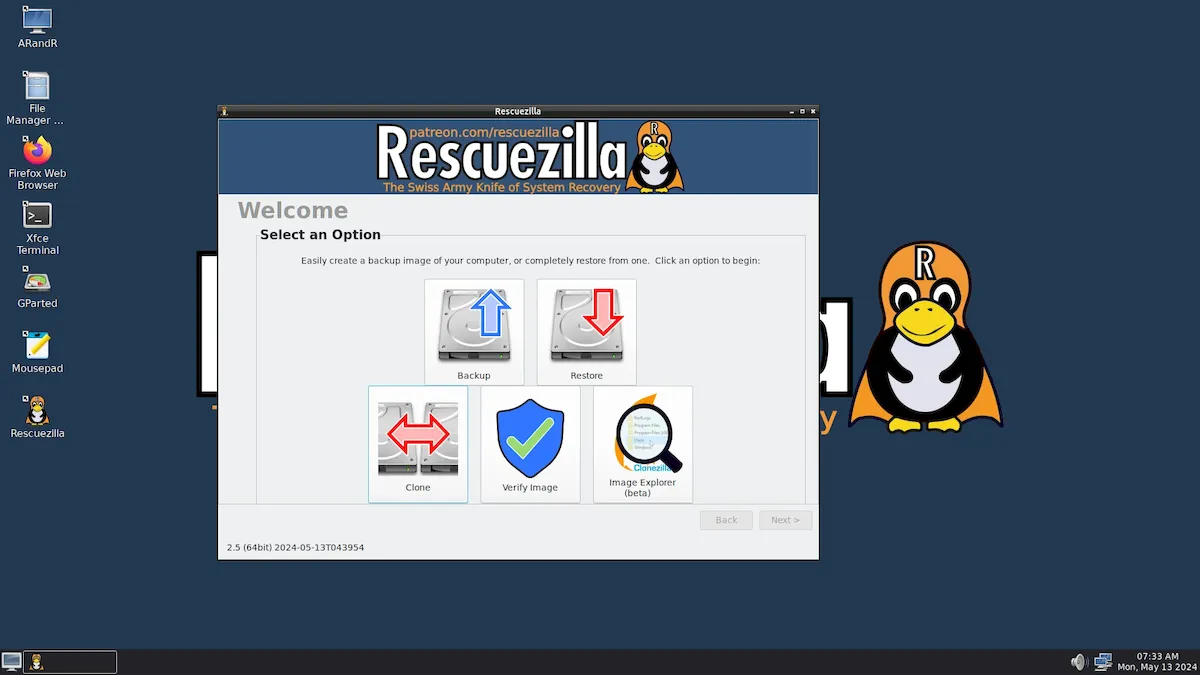
Chegando pouco mais de 9 meses após o Rescuezilla 2.4, o lançamento do Rescuezilla 2.5 é baseado na mais recente série de sistemas operacionais Ubuntu 24.04 LTS (Noble Numbat) da Canonical.
Para fornecer aos usuários o melhor suporte possível para novo hardware, os desenvolvedores do Rescuezilla também fornecem compilações baseadas no Ubuntu 23.10 (Mantic Minotaur) e Ubuntu 23.04 (Lunar Lobster).
O Rescuezilla 2.5 também inclui componentes atualizados, como o utilitário de backup Partclone 0.3.27 mais recente, que deve melhorar os problemas com os sistemas de arquivos Btrfs, pois oferece suporte ao Btrfs 6.3.3, e adiciona um novo mecanismo que evita que os laptops entrem no modo de suspensão durante uma operação de recuperação quando a tampa está fechado.
Uma interface de linha de comando (CLI) experimental também foi implementada nesta versão.
No entanto, os desenvolvedores observam o fato de que o Rescuezilla 2.5 é considerado instável, suporta apenas imagens criadas por Clonezilla e Rescuezilla e suporta apenas operações de backup, verificação, restauração e clonagem.
Fora isso, esta versão melhora o backup de dispositivos Linux MD RAID contendo tabelas de partição MBR, melhora as operações de restauração e clonagem ao inicializar o Rescuezilla no idioma português e adiciona uma solução alternativa para um pequeno grupo de usuários instalando o pacote hashdeep.
A partir desta versão, o Rescuezilla agora continua a verificação de imagens após um erro, para que os avisos de permissão negada em pastas irrelevantes não impeçam mais a operação de preencher a lista de imagens.
Além disso, o Rescuezilla foi integrado aos scripts automatizados do conjunto de testes de integração para permitir uma iteração mais rápida do projeto.
Os desenvolvedores do Rescuezilla alertam os usuários que enfrentam problemas de tela em branco para tentarem a opção “Modo Fallback Gráfico” no menu de inicialização do Rescuezilla.
Se isso não funcionar, eles recomendam tentar a imagem ISO alternativa, que usa diferentes drivers de vídeo e versões do kernel Linux.
Para saber mais sobre essa versão da distribuição, acesse a nota de lançamento.
Baixe e experimente o Rescuezilla 2.5
A imagem ISO do Rescuezilla 2.5 já pode ser baixada acessando a página de download da distribuição.
O Rescuezilla também está disponível como um arquivo DEB autônomo que pode ser usado em cima de uma instalação do Ubuntu 20.04 LTS, mas isso só é recomendado apenas para usuários avançados.
Verifique se a imagem ISO está corrompida
Antes de gravar a imagem ISO que você baixou, verifique se ela está corrompida usando o tutorial abaixo:
Como verificar se uma imagem ISO está corrompida
Como gravar uma imagem ISO no Linux
Quem precisar gravar a imagem ISO após o download, pode usar esse tutorial do blog:
Como gravar uma imagem ISO Usando o Nautilus
Como gravar uma imagem ISO usando o Terminal
Como criar um pendrive de instalação
Como criar um pendrive inicializável com GNOME Disks
Como criar um pendrive inicializável com o Etcher no Linux